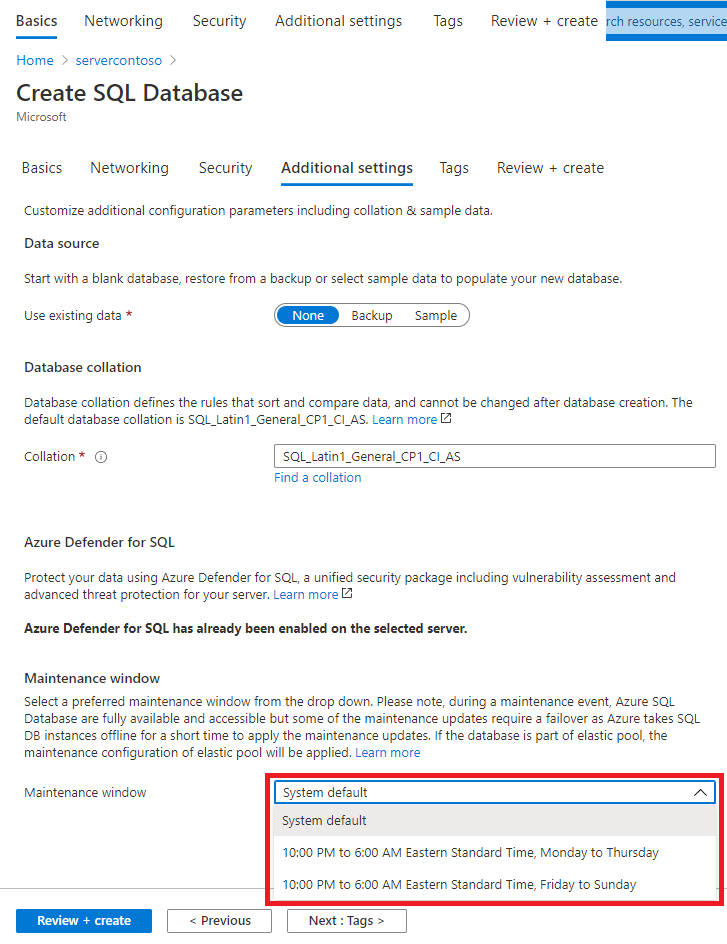Изменение периода обслуживания доступно не для всех уровней обслуживания и регионов. Дополнительные сведения о доступности функций см. в разделе Доступные периоды обслуживания.
Чтобы настроить период обслуживания при создании базы данных или эластичного пула, задайте требуемое окно обслуживания на странице "Дополнительные параметры ".
Задание периода обслуживания при создании отдельной базы данных или эластичного пула
Пошаговые инструкции по созданию новой базы данных или пула см. в статье Создание единой базы данных Azure SQL.
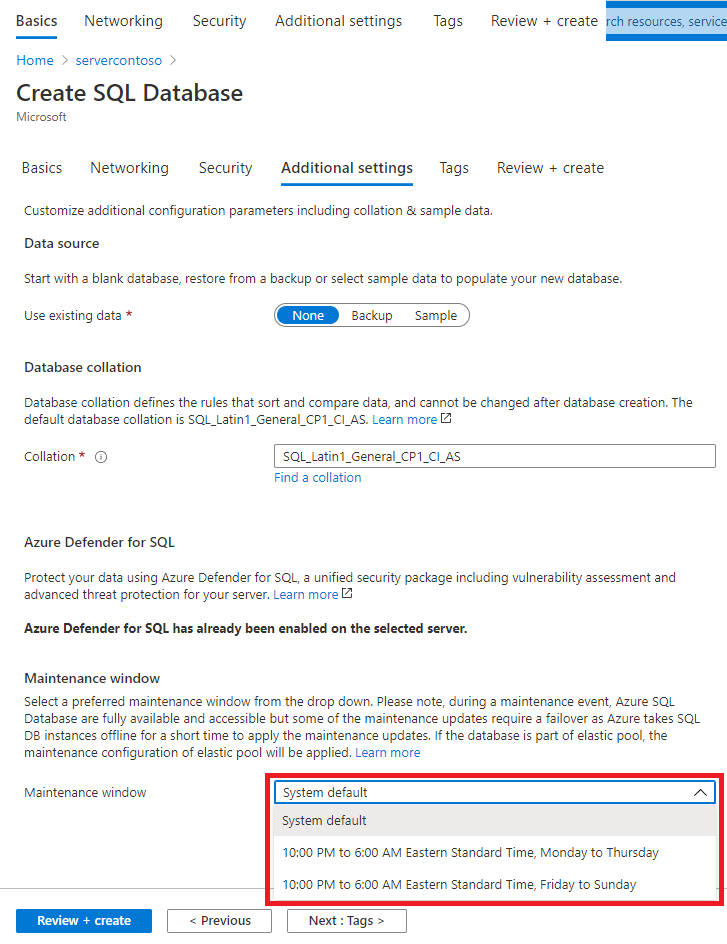
В следующих примерах показано, как настроить период обслуживания с помощью Azure PowerShell.
Установите Microsoft Azure PowerShell или используйте Azure Cloud Shell.
Запуск Azure Cloud Shell
Azure Cloud Shell — это бесплатная интерактивная оболочка, с помощью которой можно выполнять действия, описанные в этой статье. Она включает предварительно установленные общие инструменты Azure и настроена для использования с вашей учетной записью.
Чтобы открыть Cloud Shell, выберите Попробовать в правом верхнем углу блока кода. Cloud Shell можно также запустить в отдельной вкладке браузера, перейдя на страницу https://shell.azure.com.
Когда откроется Cloud Shell, убедитесь, что для вашей среды выбран PowerShell. Последующие сеансы будут использовать Azure CLI в среде PowerShell. Нажмите кнопку Копировать, чтобы скопировать блоки кода. Вставьте код в Cloud Shell и нажмите клавишу ВВОД, чтобы выполнить его.
Выбор доступных периодов обслуживания
Параметры настройки периода обслуживания отличаются для каждого региона: они соответствуют часовому поясу для региона, в котором находится база данных или пул.
Выбор периода обслуживания для базы данных База данных SQL Microsoft Azure и эластичных пулов
В следующем примере показано, как посмотреть доступные периоды обслуживания для региона eastus2 с помощью командлета Get-AzMaintenancePublicConfiguration. Для баз данных и эластичных пулов задайте значение MaintenanceScope дляSQLDB.
$location = "eastus2"
Write-Host "Available maintenance schedules in ${location}:"
$configurations = Get-AzMaintenancePublicConfiguration
$configurations | ?{ $_.Location -eq $location -and $_.MaintenanceScope -eq "SQLDB"}
Задание периода обслуживания при создании отдельной базы данных или эластичного пула
В следующем примере создается новая база данных, а также при помощи командлета New-AzSqlDatabase задается период обслуживания. Для -MaintenanceConfigurationId должно быть задано значение, допустимое для региона базы данных. Чтобы получить допустимые значения для вашего региона, см. раздел Выбор доступных периодов обслуживания.
# Set variables for your database
$resourceGroupName = "your_resource_group_name"
$serverName = "your_server_name"
$databaseName = "your_db_name"
# Set selected maintenance window
$maintenanceConfig = "SQL_EastUS2_DB_1"
Write-host "Creating a standard-series (Gen5) 2 vCore database with maintenance window ${maintenanceConfig} ..."
$database = New-AzSqlDatabase `
-ResourceGroupName $resourceGroupName `
-ServerName $serverName `
-DatabaseName $databaseName `
-Edition GeneralPurpose `
-ComputeGeneration Gen5 `
-VCore 2 `
-MaintenanceConfigurationId $maintenanceConfig
$database
Задание периода обслуживания при создании отдельной базы данных или эластичного пула
В следующем примере создается новый эластичный пул, а также задается период обслуживания с помощью командлета New-AzSqlElasticPool. Период обслуживания задается для эластичного пула, поэтому все базы данных в пуле получают такое же расписание обслуживания. Для -MaintenanceConfigurationId должно быть задано значение, допустимое для региона пула. Чтобы получить допустимые значения для вашего региона, см. раздел Выбор доступных периодов обслуживания.
# Set variables for your pool
$resourceGroupName = "your_resource_group_name"
$serverName = "your_server_name"
$poolName = "your_pool_name"
# Set selected maintenance window
$maintenanceConfig = "SQL_EastUS2_DB_2"
Write-host "Creating a Standard 50 pool with maintenance window ${maintenanceConfig} ..."
$pool = New-AzSqlElasticPool `
-ResourceGroupName $resourceGroupName `
-ServerName $serverName `
-ElasticPoolName $poolName `
-Edition "Standard" `
-Dtu 50 `
-DatabaseDtuMin 10 `
-DatabaseDtuMax 20 `
-MaintenanceConfigurationId $maintenanceConfig
$pool
В следующих примерах показано, как настроить период обслуживания с помощью Azure CLI.
Установите Azure CLI или используйте Azure Cloud Shell.
Запуск Azure Cloud Shell
Azure Cloud Shell — это бесплатная интерактивная оболочка, с помощью которой можно выполнять действия, описанные в этой статье. Она включает предварительно установленные общие инструменты Azure и настроена для использования с вашей учетной записью.
Чтобы открыть Cloud Shell, выберите Попробовать в правом верхнем углу блока кода. Cloud Shell можно также запустить в отдельной вкладке браузера, перейдя на страницу https://shell.azure.com.
Когда откроется Cloud Shell, убедитесь, что для вашей среды выбран вариант Bash. Последующие сеансы будут использовать Azure CLI в среде Bash. Нажмите кнопку Копировать, чтобы скопировать блоки кода. Вставьте код в Cloud Shell и нажмите клавишу ВВОД, чтобы выполнить его.
Вход в Azure
Проверка подлинности Cloud Shell автоматически производится с данными той учетной записи, с которой был осуществлен вход. Используйте следующий скрипт, чтобы войти с другой подпиской, указав вместо <Subscription ID> идентификатор нужной подписки Azure. Если у вас еще нет подписки Azure, создайте бесплатную учетную запись Azure, прежде чем начинать работу.
subscription="<subscriptionId>" # add subscription here
az account set -s $subscription # ...or use 'az login'
Дополнительные сведения см. в разделе "Настройка активной подписки " или интерактивного входа
Выбор доступных периодов обслуживания
Параметры настройки периода обслуживания отличаются для каждого региона: они соответствуют часовому поясу для региона, в котором находится база данных или пул.
Выбор периода обслуживания для базы данных База данных SQL Microsoft Azure и эластичных пулов
В следующем примере показано, как посмотреть доступные периоды обслуживания для региона eastus2 с помощью команды az maintenance public-configuration list. Для баз данных и эластичных пулов задайте значение maintenanceScope дляSQLDB.
location="eastus2"
az maintenance public-configuration list --query "[?location=='$location'&&contains(maintenanceScope,'SQLDB')]"
Задание периода обслуживания при создании отдельной базы данных или эластичного пула
В следующем примере создается новая база данных, а также при помощи команды az sql db create задается период обслуживания. Для --maint-config-id (или -m) должно быть задано значение, допустимое для региона базы данных. Чтобы получить допустимые значения для вашего региона, см. раздел Выбор доступных периодов обслуживания.
# Set variables for your database
resourceGroupName="your_resource_group_name"
serverName="your_server_name"
databaseName="your_db_name"
# Set selected maintenance window
maintenanceConfig="SQL_EastUS2_DB_1"
# Create database
az sql db create \
--resource-group $resourceGroupName \
--server $serverName \
--name $databaseName \
--edition GeneralPurpose \
--family Gen5 \
--capacity 2 \
--maint-config-id $maintenanceConfig
Задание периода обслуживания при создании отдельной базы данных или эластичного пула
В следующем примере создается новый эластичный пул, а также задается период обслуживания с помощью командлета az sql elastic-pool create. Период обслуживания задается для эластичного пула, поэтому все базы данных в пуле получают такое же расписание обслуживания. Для --maint-config-id (или -m) должно быть задано значение, допустимое для региона пула. Чтобы получить допустимые значения для вашего региона, см. раздел Выбор доступных периодов обслуживания.
# Set variables for your pool
resourceGroupName="your_resource_group_name"
serverName="your_server_name"
poolName="your_pool_name"
# Set selected maintenance window
maintenanceConfig="SQL_EastUS2_DB_2"
# Create elastic pool
az sql elastic-pool create \
--resource-group $resourceGroupName \
--server $serverName \
--name $poolName \
--edition GeneralPurpose \
--family Gen5 \
--capacity 2 \
--maint-config-id $maintenanceConfig
При применении выбора периода обслуживания к базе данных краткое перенастройка (несколько секунд) может возникнуть в некоторых случаях, так как Azure применяет необходимые изменения.
Следующие действия задают период обслуживания существующей базы данных или эластичного пула с помощью портал Azure.
Задание периода обслуживания для существующей базы данных или эластичного пула
Перейдите в базу данных SQL или эластичный пул, для которых необходимо задать период обслуживания.
В меню Параметры выберите Обслуживание, а затем выберите необходимый период обслуживания.

Заметка
Страница обслуживания доступна только для баз данных и эластичных пулов, поддерживающих конфигурацию окна обслуживания. Если страница недоступна, база данных или пул не поддерживает окно конфигурации технического обслуживания.
Задание периода обслуживания для существующей базы данных
В следующем примере задается период обслуживания в существующей базе данных с помощью командлета Set-AzSqlDatabase.
Для -MaintenanceConfigurationId должно быть задано значение, допустимое для региона базы данных. Чтобы получить допустимые значения для вашего региона, см. раздел Выбор доступных периодов обслуживания.
# Select different maintenance window
$maintenanceConfig = "SQL_EastUS2_DB_2"
Write-host "Changing database maintenance window to ${maintenanceConfig} ..."
$database = Set-AzSqlDatabase `
-ResourceGroupName $resourceGroupName `
-ServerName $serverName `
-DatabaseName $databaseName `
-MaintenanceConfigurationId $maintenanceConfig
$database
Задание периода обслуживания в существующем эластичном пуле
В следующем примере задается период обслуживания в существующем эластичном пуле с помощью командлета Set-AzSqlElasticPool.
Важно убедиться, что значение $maintenanceConfig является допустимым для региона пула. Чтобы получить допустимые значения для региона, см. раздел Выбор доступных периодов обслуживания.
# Select different maintenance window
$maintenanceConfig = "SQL_EastUS2_DB_1"
Write-host "Changing pool maintenance window to ${maintenanceConfig} ..."
$pool = Set-AzSqlElasticPool `
-ResourceGroupName $resourceGroupName `
-ServerName $serverName `
-ElasticPoolName $poolName `
-MaintenanceConfigurationId $maintenanceConfig
$pool
В следующих примерах показано, как настроить период обслуживания с помощью Azure CLI.
Установите Azure CLI или используйте Azure Cloud Shell.
Задание периода обслуживания для существующей базы данных
В следующем примере задается период обслуживания в существующей базе данных с помощью команды az sql db update. Для --maint-config-id (или -m) должно быть задано значение, допустимое для региона базы данных. Чтобы получить допустимые значения для вашего региона, см. раздел Выбор доступных периодов обслуживания.
# Select different maintenance window
maintenanceConfig="SQL_EastUS2_DB_2"
# Update database
az sql db update \
--resource-group $resourceGroupName \
--server $serverName \
--name $databaseName \
--maint-config-id $maintenanceConfig
Задание периода обслуживания в существующем эластичном пуле
В следующем примере задается период обслуживания в существующем эластичном пуле с помощью команды az sql elastic-pool update.
Важно убедиться, что значение maintenanceConfig является допустимым для региона пула. Чтобы получить допустимые значения для региона, см. раздел Выбор доступных периодов обслуживания.
# Select different maintenance window
maintenanceConfig="SQL_EastUS2_DB_1"
# Update pool
az sql elastic-pool update \
--resource-group $resourceGroupName \
--server $serverName \
--name $poolName \
--maint-config-id $maintenanceConfig
Если вы создаете ресурсы SQL Azure в рамках этого руководства, обязательно удалите ненужные ресурсы после завершения работы с ними, чтобы избежать ненужных расходов.
База данных SQL Azure